Heim >Mobiles Tutorial >iPhone >So laden Sie die neueste Version von iOS 16 herunter und installieren sie auf dem iPhone
So laden Sie die neueste Version von iOS 16 herunter und installieren sie auf dem iPhone
- PHPznach vorne
- 2024-01-05 08:06:354507Durchsuche
Jetzt wurde iOS 16 veröffentlicht. Viele Menschen möchten es unbedingt auf ihr iPhone 8 oder höher herunterladen, um die neuen Fähigkeiten und Features zu erleben.
iOS 16 bringt viele aufregende neue Funktionen, darunter einen verbesserten Fokusmodus, einfacheres Zuschneiden von Fotos und neue Funktionen in den Mail- und Nachrichten-Apps. Darüber hinaus hat iOS 16 auch verschiedene Änderungen an der Benutzeroberfläche vorgenommen und eine stark angepasste neue Sperrbildschirmfunktion eingeführt. Dies sind nur einige der vielen neuen Funktionen, die in iOS 16 verfügbar sind. Zum Zeitpunkt der Markteinführung des iPhone 14 protzt die neue Version des Betriebssystems bereits seit mehreren Wochen in der Entwickler-Beta und steht bereits allen Nutzern zur Verfügung. Jetzt kann jeder diese aufregenden neuen Funktionen genießen.

Um iOS 16 auf Ihrem iPhone zu installieren, müssen Sie die folgenden Schritte ausführen: 1. Stellen Sie sicher, dass Ihr iPhone die Anforderungen für die Installation von iOS 16 erfüllt. iOS 16 funktioniert möglicherweise nur mit bestimmten iPhone-Modellen. Überprüfen Sie daher zunächst, ob Ihr Gerätemodell kompatibel ist. 2. Verbinden Sie Ihr iPhone mit einem Wi-Fi-Netzwerk und stellen Sie sicher, dass das Gerät über ausreichend Strom verfügt oder an eine Stromquelle angeschlossen ist. 3. Öffnen Sie die App „Einstellungen“ auf Ihrem iPhone und scrollen Sie zur Option „Allgemein“. 4. Suchen Sie in den allgemeinen Optionen nach der Softwareaktualisierungsoption und klicken Sie zur Eingabe. 5. Wenn ein Update verfügbar ist, wird eine Update-Eingabeaufforderung für iOS 16 angezeigt. Klicken Sie auf die Schaltfläche „Herunterladen und installieren“. 6. Möglicherweise werden Sie aufgefordert, den Passcode Ihres Geräts einzugeben oder eine Überprüfung per Fingerabdruck/Gesichtserkennung durchzuführen, um die Installation von iOS 16 zu bestätigen. 7. Das System lädt automatisch iOS 16 herunter und installiert es. Dieser Vorgang kann je nach Netzwerkgeschwindigkeit und Gerätefunktionen einige Zeit dauern. Bitte stellen Sie sicher, dass Ihr Gerät während des gesamten Vorgangs angeschlossen und aufgeladen bleibt. 8. Sobald die Installation abgeschlossen ist, wird Ihr iPhone neu gestartet und führt das neueste iOS 16 aus. Bitte beachten Sie, dass die Installation von iOS 16 dazu führen kann, dass einige Apps nicht mehr kompatibel sind oder sich einige Funktionen und Einstellungen ändern. Stellen Sie vor der Aktualisierung sicher, dass Sie Ihre wichtigen Daten sichern und bestätigen Sie, dass Sie bereit sind, die möglichen Änderungen zu akzeptieren.
Wenn Sie sich noch nicht für das Apple Developer-Programm angemeldet haben, besuchen Sie bitte die Startseite und registrieren Sie sich für ein neues Konto. Klicken Sie auf „Anmeldung starten“ und melden Sie sich mit Ihrer Apple-ID an. Stellen Sie sicher, dass die Zwei-Faktor-Authentifizierung aktiviert ist. Geben Sie als Nächstes bitte Ihre persönlichen Daten und Zahlungsinformationen ein, um den Registrierungsprozess abzuschließen.
Nachdem Sie offizieller Entwickler geworden sind, gehen Sie zu Apple Developer, der Website auf dem iPhone, melden Sie sich mit Ihrer Apple-ID an und stimmen Sie allen angezeigten Geschäftsbedingungen zu. Navigieren Sie dann zur Download-Seite.
Wenn Sie dem Programm beitreten, können Sie iOS 16, macOS 13 Ventura und andere neueste aktualisierte Versionen herunterladen.
Klicken Sie auf die Schaltfläche „Herunterladen“, um die Betaversion von iOS 16 zu erhalten. Gehen Sie dann zum Menü „Einstellungen“ Ihres Geräts, wählen Sie „Allgemein“ und dann „Software-Update“. Hier sollten Sie die Download-Option für die Entwicklungs-Beta sehen können. Sobald es erscheint, klicken Sie auf die Schaltfläche „Installieren“, um den Download und die Installation der Betaversion zu starten.
Ihr iPhone wartet auf die Ankunft von iOS 16, freuen wir uns gemeinsam darauf!
Wenn Ihnen dieser Schritt zu kompliziert ist, können wir auch professionelle Handy-Reparaturtools verwenden, die uns bei der Aktualisierung des iOS-Systems unterstützen. Diese Tools werden in der Regel von professionellen Technikteams entwickelt und können Benutzern dabei helfen, Upgrade-Vorgänge schnell und sicher durchzuführen und mühsame manuelle Schritte zu vermeiden. Mit diesen Tools können Sie das iOS-System-Upgrade ganz einfach in nur wenigen Schritten abschließen. Dies spart nicht nur Zeit und Aufwand, sondern gewährleistet auch die Stabilität und Sicherheit von System-Upgrades.
Wir empfehlen ein Tool namens „Apple Phone Repair Tool“, mit dem sich einige häufige Probleme auf über 150 iOS-Geräten leicht lösen lassen, z. B. weißer Apfel, schwarzer Bildschirm, ununterbrochener Neustart, Hängenbleiben im Wiederherstellungsmodus, Aktualisierungsfehler, nicht möglich Systemprobleme wie Booten. Verwenden Sie dieses Tool, um Probleme ohne Jailbreak zu beheben, indem Sie das iOS-System mit nur einem Klick upgraden oder downgraden. Dieses Tool ist sehr praktisch und praktisch und kann Benutzern helfen, Probleme mit Mobiltelefonsystemen schnell zu lösen und ihr Mobiltelefonnutzungserlebnis zu verbessern.
Der erste Schritt besteht darin, das Reparaturtool herunterzuladen und zu installieren. Verbinden Sie das Gerät zunächst über ein Datenkabel mit dem Computer. Öffnen Sie dann das Reparaturtool und wählen Sie die Option „iOS-Systemreparatur“. Wählen Sie als Nächstes den Modus „Standardreparatur“.
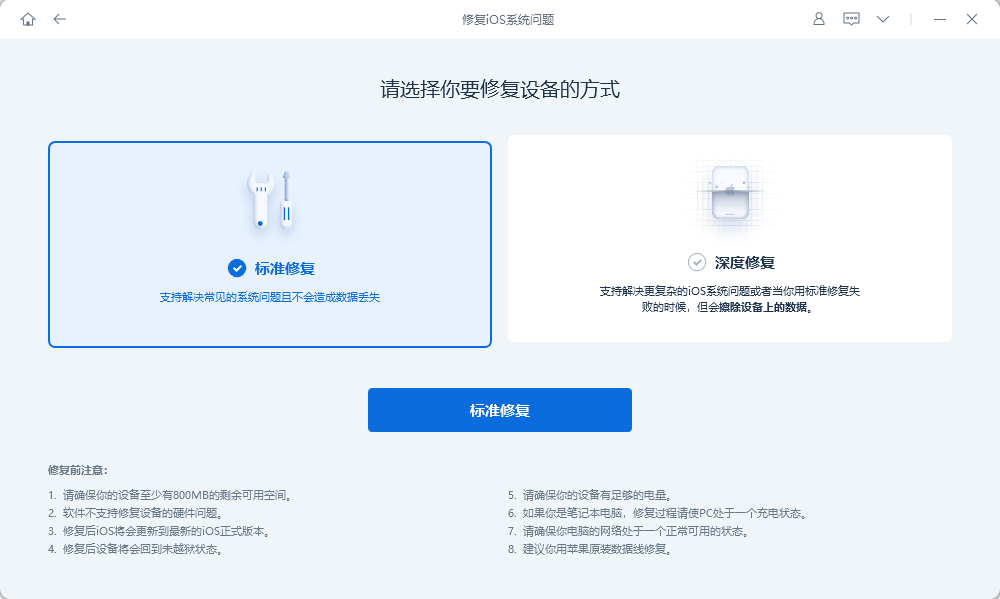
Schritt 2: Nachdem die Software das Gerät erkannt hat, klicken Sie auf die Schaltfläche „Firmware herunterladen“, um die Firmware herunterzuladen. Nachdem der Download erfolgreich war, starten Sie den Reparaturvorgang. Der gesamte Aktualisierungsvorgang wird voraussichtlich etwa 10 Minuten dauern. Bitte achten Sie darauf, das Datenkabel nicht abzutrennen und warten Sie geduldig, bis „Reparatur abgeschlossen“ angezeigt wird.
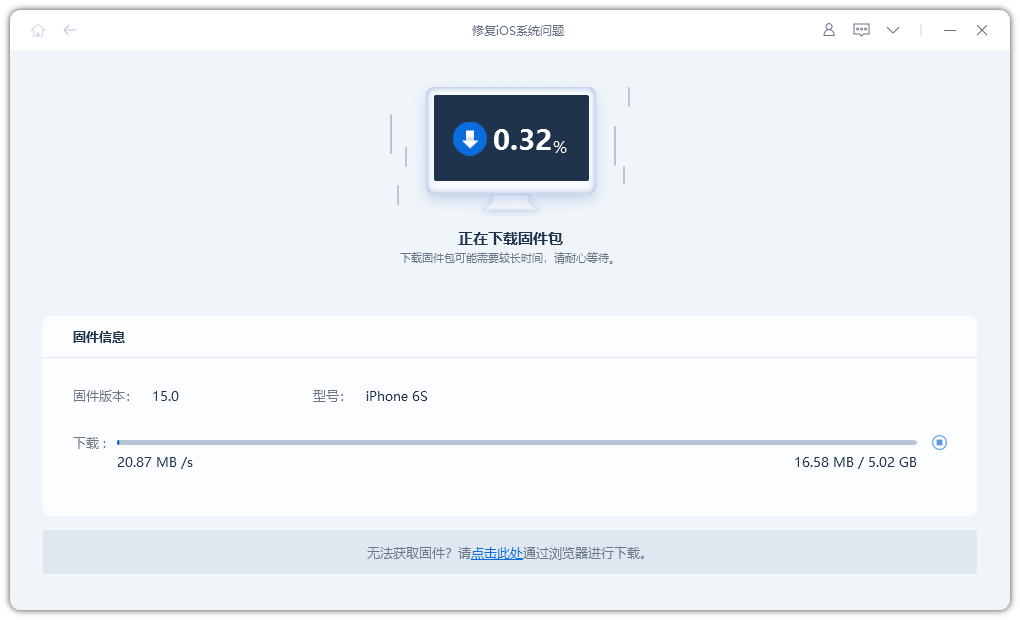
Schritt 3: Ersetzen Sie das iOS-System erfolgreich. Bevor wir das iOS-System ersetzen, müssen wir sicherstellen, dass alle wichtigen Daten und Dateien gesichert werden. Als nächstes können wir die folgenden Schritte ausführen, um das iOS-System erfolgreich zu ersetzen: 1. Öffnen Sie das Einstellungsmenü Ihres Telefons. 2. Scrollen Sie nach unten, suchen Sie die Option „Allgemein“ und klicken Sie zur Eingabe. 3. Suchen Sie in der allgemeinen Einstellungsoberfläche die Option „Software-Update“ und klicken Sie zum Aufrufen. 4. Das System sucht automatisch nach Updates und wenn eine neue iOS-Version verfügbar ist, wird diese auf dem Bildschirm angezeigt. 5. Klicken Sie auf die Schaltfläche „Herunterladen und installieren“ und befolgen Sie die Anweisungen, um den Download- und Installationsvorgang abzuschließen. Dies kann einige Zeit dauern. Stellen Sie daher sicher, dass Ihr Telefon vollständig aufgeladen und Ihre Verbindung stabil ist. 6. Nach Abschluss der Installation wird das Telefon automatisch neu gestartet und das neue iOS-System aufgerufen. Bitte beachten Sie, dass vor dem Systemaustausch empfohlen wird, wichtige Daten auf Ihrem Telefon zu sichern, um Datenverlust zu verhindern. Wenn Ihr Telefon außerdem einen Jailbreak aufweist oder andere Systemänderungen aufweist, kann dies Auswirkungen auf den Systemaustauschprozess haben. Gehen Sie daher bitte vorsichtig vor. Durch die oben genannten Schritte können Sie das iOS-System erfolgreich ersetzen. Ich wünsche Ihnen eine glückliche Nutzung!
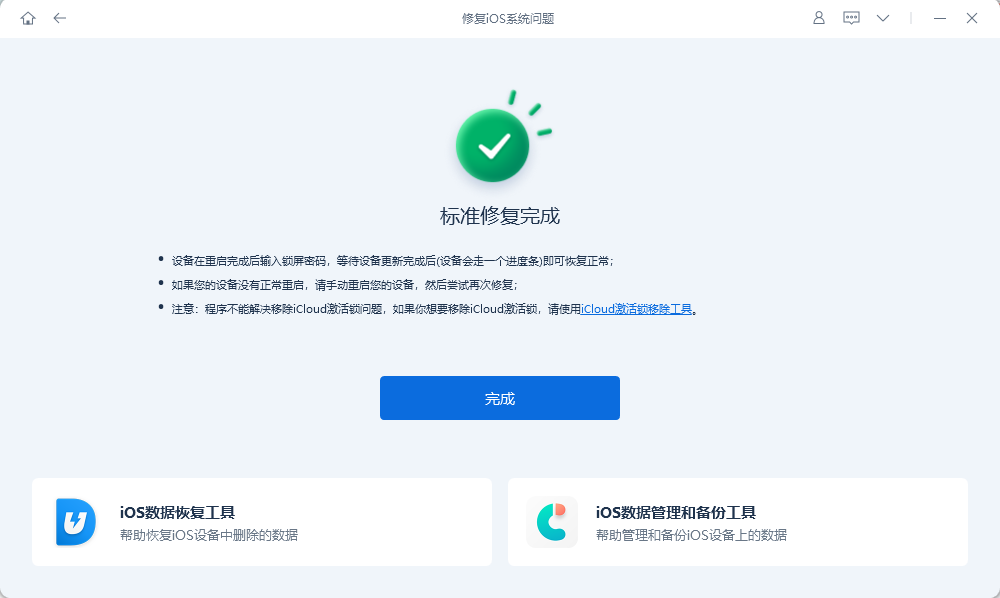
Das obige ist der detaillierte Inhalt vonSo laden Sie die neueste Version von iOS 16 herunter und installieren sie auf dem iPhone. Für weitere Informationen folgen Sie bitte anderen verwandten Artikeln auf der PHP chinesischen Website!
In Verbindung stehende Artikel
Mehr sehen- Wie entferne ich die rote Punktaufforderung, also die Markierung für ungelesene Nachrichten, in der Nachrichten-App in iOS 16?
- Eine zerstörungsfreie Möglichkeit, iPhone-Fotos schnell auf Ihren Computer zu importieren!
- So prüfen Sie selbst, ob es Probleme mit dem neuen iPhone 13/14 gibt und wie Sie den Kauf generalüberholter Geräte vermeiden.
- Download der Weiyun-Mac-Version und Funktionseinführung
- Wie kann das Problem gelöst werden, dass Safari im privaten Browsermodus nicht gefunden werden kann und der Verlauf in iOS 16 nicht gelöscht werden kann?

